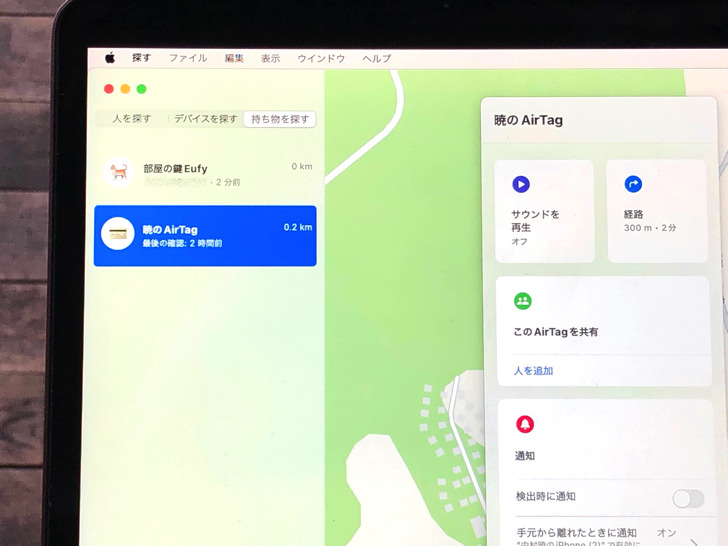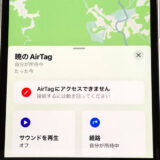こんにちは!さがろぐです。
パソコンからAirTag探しはやってみましたか?
ずばりパソコンの種類によって異なりますからね。
対応端末や探し方など、仕組みをよ〜く知っておきましょう!
本記事では、以下の内容で「AirTagをPCから探すやり方」について具体的に紹介しますね。

デスクトップもノートも含めて紹介するよ。

私はノート派!
本記事はアフィリエイト広告を利用しています。
MacならAirTagをPCから探すことはできる?
まずはMacの場合から見ていきましょう。
iMacやMacBookなど、Apple社のMacシリーズならばAirTagをPCから探すことはできますよ。
最初から入っている「探す」アプリを開いてください。
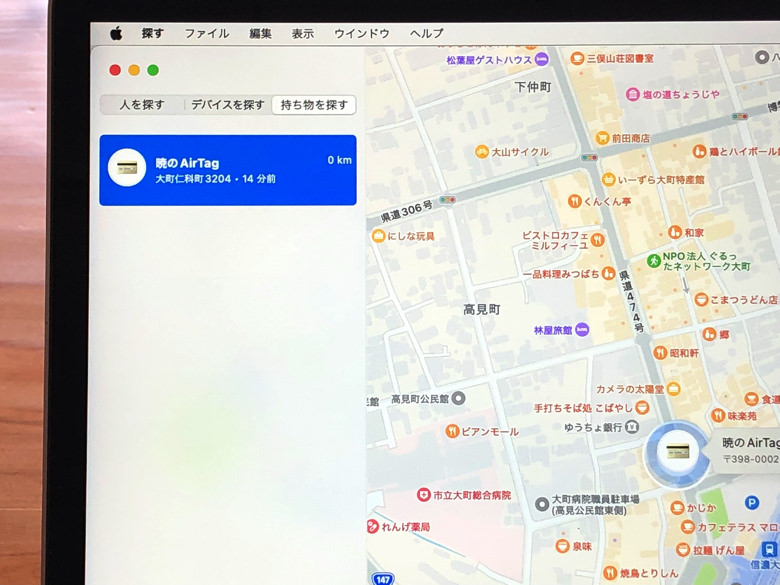
アプリの中の持ち物を探すの項目のところです。
そこを開けばど〜んと地図が出て、自分のAirTagの位置が表示されますよ。
そのAirTagを選択してサウンド再生も可能です。
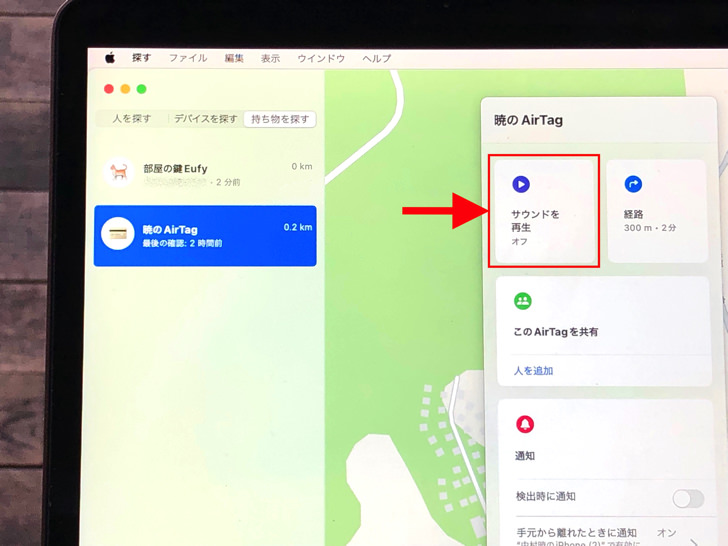
AirTagに辿り着くまでの経路を見たり、紛失モードをオンにすることもできます。
ただし、AirTagを使い始めるときの初期設定はMacからはできません。
Apple IDとの連携や削除はiPhone・iPadからしかできないので注意してくださいね。

地図で見れるのはありがたい。
Windowsパソコンからもエアタグは探せる?
お次はWindowsの場合です。
パソコンがWindowsでもエアタグを探すことはできるのでしょうか?
それについては答えは・・・「No」。
残念ながらエアタグをWindowsパソコンから探すことはできないです。

WindowsパソコンでもGoogle ChromeなどのブラウザからApple社のiCloud.comのサイトを開くことはできます。
そこでiPhoneやMacは探せるのですが、エアタグは対応していないんです(涙)
もちろん「探す」アプリはApple製品にしかインストールできないので、「探す」アプリの利用も不可能です。
だからパソコンがWindowsだとエアタグを利用することはできないですよ。
その点はAndroidのスマホ・タブレットも同じです。

がーん。
まとめ
さいごに、今回の「AirTagをPCから探す」のポイントをまとめて並べておきますね。
- Macからは探せる
- 「探す」アプリで探せる
- Windowsからは不可
PCからも探したいならMAMORIOもおすすめです。
MAMORIOならMacでもWindowsでも公式サイトを開けば地図に位置を表示できますよ!

あとPCにもスマートタグを貼っておくといいよ。

PCの充電が切れても位置を探せる!